Win10系统如何备份系统?Win10系统电脑怎么创建系
导读:IT技术IT技术 当前位置:首页 > 维修知识 > Win10系统如何备份系统?Win10系统电脑怎么创建系统还原点? 在使用电脑时,绝大数的用户都不知道在电脑系统上有一个十电脑维修 上门服务电脑技术学校论坛。
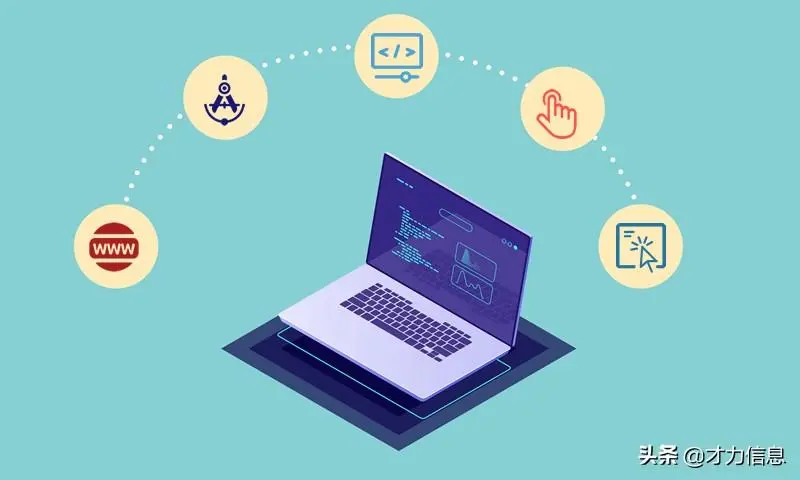
网站建设教程 在使用电脑时,绝大数的用户都不知道在电脑系统上有一个十分实用的工具,那就是创建还原点。如果出现系统问题或者中毒,我们只需还原到创建点即可!为了避免电脑系统出现错误时手足无措,我seo网站优化培训们可以在电脑上创建还原点!也就是所谓的备份系统!那么Win10系统电脑怎么创建系统还原点?下面妙手电脑小编来介绍下。
1、开机进入系统后,在电脑桌面找到此电脑,接着右键点击选择“属性”,如下图所示:
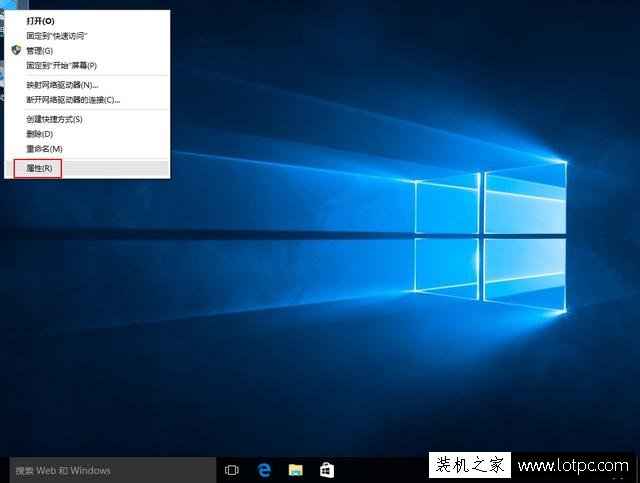
2、点击后弹出系统窗口,接着在左侧找到“系统保护”,如下图所示:
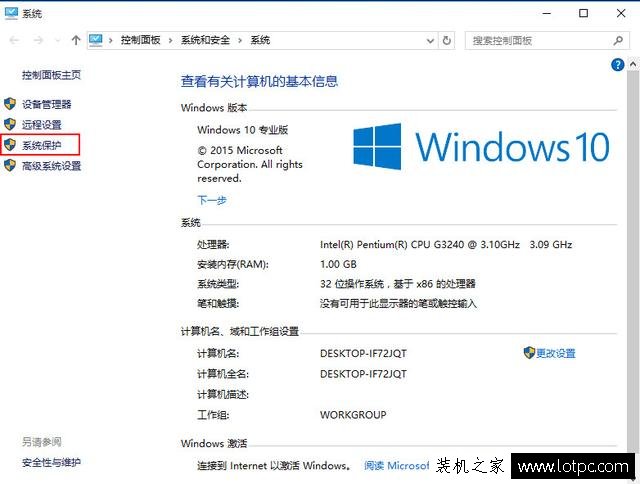
3、接着在系统属性窗口点击系统保护选项,以c盘创建还原度,由于系统默认情况下C盘保护是关闭的,此时我们点击“配置”启用保护。如下图所示:
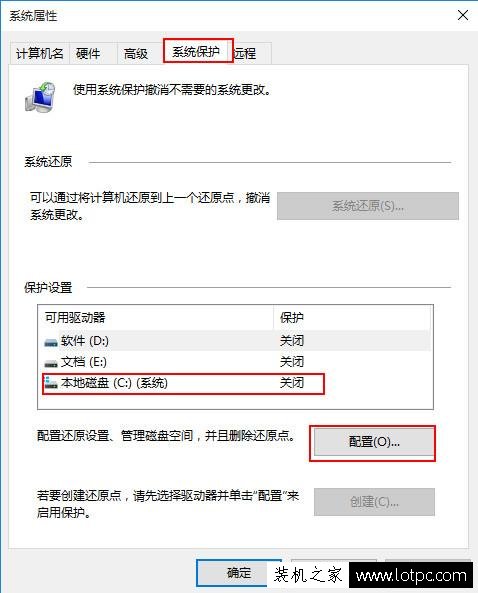
4、点击后,接着新窗口中选择开启系统保护,接着设定下方的磁盘空间用量大小,点击“确定”按钮,如下图所示:
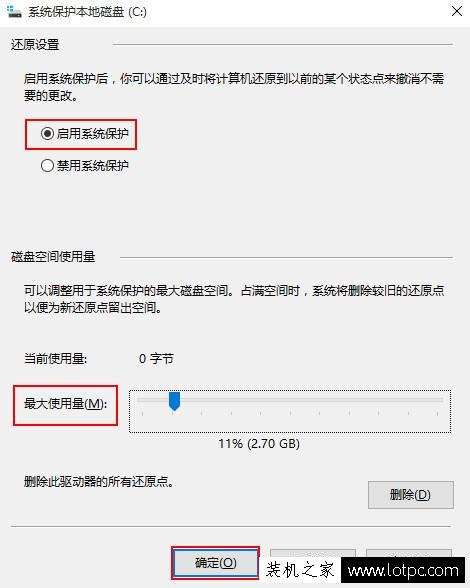
5、启用系统保护完成后,回到系统属性窗口,接着选择C盘后点击创建,立即给启用系统保护的C盘驱动器创建还原点,如下图所示:
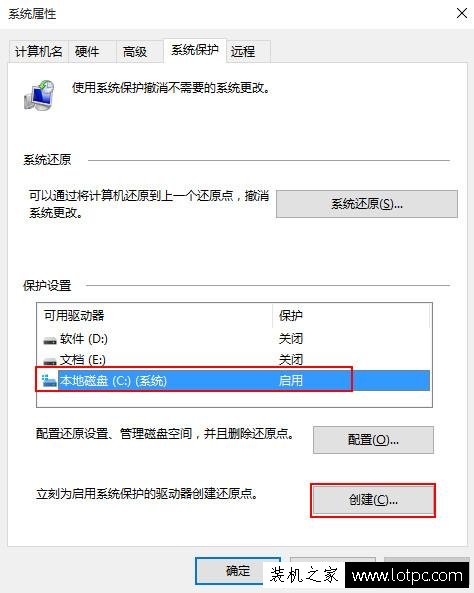
6、点击后开始创建还原点,在系统保护窗口输入还原点的名称(自由命名),如下图所示:
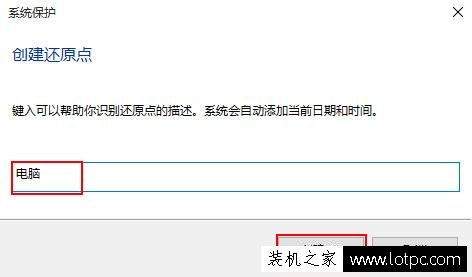
&nb网站seo优化软件sp; 7、点击创建后即可看到创建进度条,这时稍等片刻即可!如下图所示:
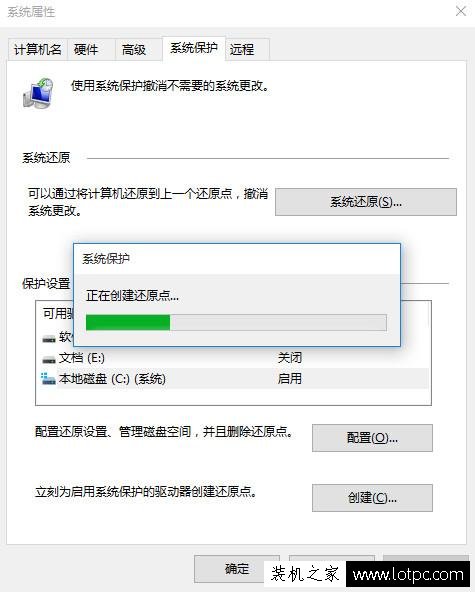
8、读条完成后,弹出提示窗显示“已成功创建还原点”,接着点击关闭即可!如下图所示:
声明: 本文由我的SEOUC技术文章主页发布于:2023-07-02 ,文章Win10系统如何备份系统?Win10系统电脑怎么创建系主要讲述系统,备份,Win网站建设源码以及服务器配置搭建相关技术文章。转载请保留链接: https://www.seouc.com/article/it_25754.html

















